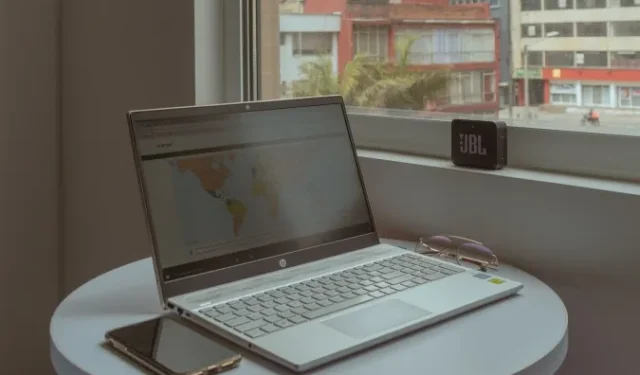
Non tutti i computer suonano allo stesso modo. Mi sono reso conto che mentre guardavo un film sul mio portatile e gli altoparlanti non davano alcuna gioia. Oltre ad essere scadenti in termini di qualità del suono, si rompono ad alto volume. Anche se mi piace la musica sul mio telefono Samsung Galaxy, desideravo utilizzare sempre solo l’altoparlante. Risulta che posso farlo con l’aiuto di app di terze parti per Android. Dopo aver testato una serie di app con problemi di accoppiamento e ritardi audio, ecco le migliori per trasformare il tuo telefono Android in un altoparlante per PC.
Perché utilizzare il tuo Android come altoparlante del PC?
Rimarrai sorpreso dal suono straordinario degli altoparlanti dei moderni telefoni Android, in particolare dei modelli di punta e di alto livello. Anche se sembra strano, potresti voler utilizzare il tuo telefono Android come altoparlante per il tuo computer perché:
- Nessun altoparlante integrato: se hai appena assemblato un nuovo PC e gli altoparlanti gracchiano o riescono a malapena a farcela, il tuo telefono può essere una soluzione temporanea.
- Altoparlanti malfunzionanti: se gli altoparlanti del tuo PC crepitano e non funzionano, il tuo telefono può intervenire.
- Migliore qualità audio: gli altoparlanti integrati del tuo laptop potrebbero essere deludenti. Molti telefoni offrono un suono significativamente migliore rispetto agli altoparlanti di base del PC.
- Portabilità: goditi l’audio del tuo PC ovunque in casa con lo streaming Wi-Fi o Bluetooth: perfetto quando vuoi spostarti senza interrompere la musica, il podcast o altro audio.
Allo scopo ho trovato tre app adatte: Audio Relay, Phone As Speaker e l’app SoundWire.
Prima di approfondire queste app e come utilizzarle, ecco una rapida panoramica di ciò che offre ciascuna app e per cosa potresti volerla utilizzare:
| Applicazione relè audio | App Telefono come altoparlante | Applicazione SoundWire | |
|---|---|---|---|
| Connessione | Wi-Fi, tethering USB | Debug USB abilitato | Wi-Fi, Bluetooth, Tethering USB |
| Latenza | Molto basso (1-2 ms su Wi-Fi, 0,1 ms su USB) | Basso | Varia (più basso su USB, più alto su Wi-Fi) |
| Qualità audio | Bene | Bene | Eccellente |
| Caratteristiche extra | Trasmetti in streaming il tuo microfono/altoparlante Android ad altri dispositivi, diverse uscite audio e modifica la qualità audio (a pagamento) | Regola il conteggio del buffer audio | Modifica la dimensione del buffer, la riconnessione automatica, l’equalizzatore e la compressione audio (a pagamento) |
| Prezzo | Gratuito (con pubblicità e un limite flessibile di 1 ora), A pagamento (nessuna pubblicità o limiti e più funzionalità) | Gratuito | Gratuito (con pubblicità), A pagamento (nessuna pubblicità e altre funzionalità) |
| Ideale per | Guardare video, giocare, streaming audio in generale | Riproduzione audio semplice, dispositivi più vecchi a basso consumo | Controllo audio avanzato, necessità di varie connessioni, appassionati di musica |
1. Relè audio (Wi-Fi, tethering USB)
Audio Relay ti consente di trasmettere in streaming l’audio del tuo PC al tuo telefono Android tramite tethering Wi-Fi o USB. L’app è gratuita e il processo di abbinamento è semplice.
Scarica: Relè audio per Android
Download: relè audio per PC (Windows, macOS, Linux)
Ha anche una buona qualità audio con una latenza costantemente bassa (1-2 ms su Wi-Fi e 0,1 ms su USB), così puoi guardare facilmente film e programmi TV sul tuo PC mentre usi il telefono come altoparlante.
Streaming audio tramite Wi-Fi:



- Installa e apri l’app sul tuo telefono e PC.
- Assicurati che entrambi i dispositivi siano connessi alla stessa rete Wi-Fi.
- Il tuo PC apparirà automaticamente nella scheda Lettore sull’app mobile. Toccalo per connetterti immediatamente.
- Per testare, prova a riprodurre qualcosa sul tuo PC.

Per impostazione predefinita, l’audio viene riprodotto su entrambi i dispositivi. Per risolvere questo problema, disattiva l’audio del PC nell’app o modifica l’uscita su Altoparlanti virtuali per relè audio nelle impostazioni del PC. Quando guardi film dal ritmo frenetico o giochi, puoi controllare ulteriormente la latenza regolando la qualità audio, l’output e la quantità di buffer nell’app mobile.
Streaming audio tramite tethering USB:
- Collega il telefono e il PC con un cavo USB compatibile (supporta il trasferimento dati).
- Nell’app mobile Audio Relay, tocca Impostazioni in Tethering USB . Attiva il tethering USB .
- Su Inoltro audio per dispositivi mobili, tocca Impostazioni in Tethering USB. Attiva il tethering USB nelle impostazioni del telefono.
- Il tuo PC dovrebbe configurare la connessione in pochi secondi.
- Torna all’app e fai clic sulla nuova voce del server per connetterti.
Lo streaming audio tramite USB è ancora migliore: non c’è quasi nessuna latenza o intoppi. L’unico inconveniente è che dovrai mantenere il telefono collegato al PC.
2. Telefono come altoparlante (debug USB)
Phone as Speaker è una semplice app che ti consente di riprodurre l’audio dal tuo computer Windows o Linux sul tuo telefono Android utilizzando il debug USB. Ciò significa che dovrai abilitare le Opzioni sviluppatore sul tuo telefono Android e abilitare il debug USB da quel menu.
Scarica: altoparlante USB per Android
Download: telefono Android come altoparlante (Windows, Linux)
È gratuito, senza pubblicità e funziona senza funzionalità fantasiose o opzioni di personalizzazione. Tuttavia, il bitrate audio non è il più alto rispetto alle altre app presenti in questo elenco.
Come usarlo:



- Installa e apri l’app sia sul telefono che sul PC.
- Collegateli con un cavo USB.
- Sul tuo telefono Android, vai su Impostazioni > Opzioni sviluppatore e attiva Debug USB .
- Accetta la richiesta di debug sul tuo telefono.
- Attendi che i dispositivi si connettano, quindi tocca Riproduci .

Riproduci musica o un file video sul tuo PC. Se l’audio è di bassa qualità, aumenta il conteggio del buffer audio nelle impostazioni dell’app.
3. Soundwire (Wi-Fi, tethering USB)
SoundWire è un’app popolare per utilizzare il tuo telefono Android come altoparlante per il tuo PC, supportando Wi-Fi, Bluetooth e streaming USB. Sebbene offra un’eccellente qualità audio, potresti notare una latenza leggermente più elevata durante lo streaming in modalità wireless. Per ridurre al minimo questo problema, puoi regolare le impostazioni all’interno dell’app come ridurre le dimensioni del buffer audio e abilitare la compressione audio.
Anche se la configurazione iniziale può essere un po’ complicata, una volta configurata l’app funziona perfettamente.
Streaming audio tramite Wi-Fi:



- Assicurati che telefono e PC siano sulla stessa rete Wi-Fi.
- Installa e apri Soundwire su entrambi i dispositivi.
- Tieni premuto il logo Soundwire nell’app per connetterti automaticamente.
- Una volta che il tuo PC mostra Connesso , sei pronto per lo streaming.

Streaming audio utilizzando il tethering USB:
- Collega il telefono al PC con un cavo USB.
- Sul telefono, vai su Impostazioni > Connessioni > Hotspot mobile e tethering e attiva Tethering USB .
- Annota l’indirizzo del server nell’app Soundwire per PC e inseriscilo nell’app Soundwire sul tuo telefono.
- Lo stato cambierà in Connesso .
L’app supporta anche la condivisione dell’audio tramite tethering Bluetooth ma non ha funzionato anche dopo diversi tentativi.
Scarica: SoundWire per Android
Scarica: Soundwire per PC (Windows, Linux)
Il tuo altoparlante tascabile!
Queste sono le tre utili app per trasformare il tuo telefono Android in un altoparlante per il tuo PC. Se stai cercando l’opzione più semplice e senza problemi, l’altoparlante USB potrebbe essere la soluzione migliore. Per la latenza più bassa e la migliore qualità audio, AudioRelay può essere la tua opzione preferita. E se desideri funzionalità avanzate e flessibilità di connessione, SoundWire è un’opzione degna.
Oltre alle app menzionate sopra, puoi anche utilizzare VLC Media Player per trasmettere audio e video dal tuo PC al telefono. È un po’ più complicato dal punto di vista tecnico e richiede alcune impostazioni. Puoi consultare la guida dettagliata di Android Authority per istruzioni.


Lascia un commento